谷歌浏览器版本过低怎么升级
来源:
浏览器大全网
发布时间:2024年03月18日 11:05:18
谷歌浏览器版本过低怎么升级?谷歌浏览器使用起来非常方便快捷,因此不少小伙伴都选择这款浏览器作为自己的默认浏览器,谷歌浏览器不定时会进行版本更新,最新版本会上线新的功能,不少小伙伴表示自己的谷歌浏览器经常会显示版本过低,那么这个时候要如何升级版本呢。本篇文章就给大家带来谷歌浏览器快速升级到最新版本的方法,希望能够给大家带来帮助。
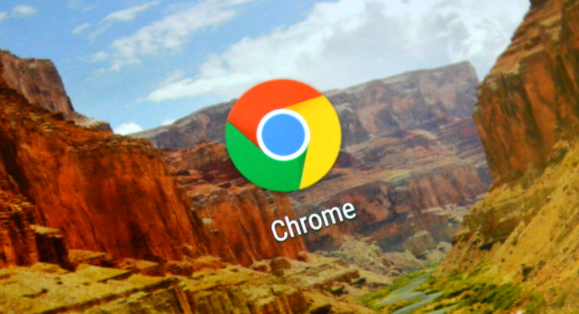
谷歌浏览器快速升级到最新版本的方法
1、首先打开谷歌浏览器,点击页面右上角的省略号,打开菜单,如图所示。
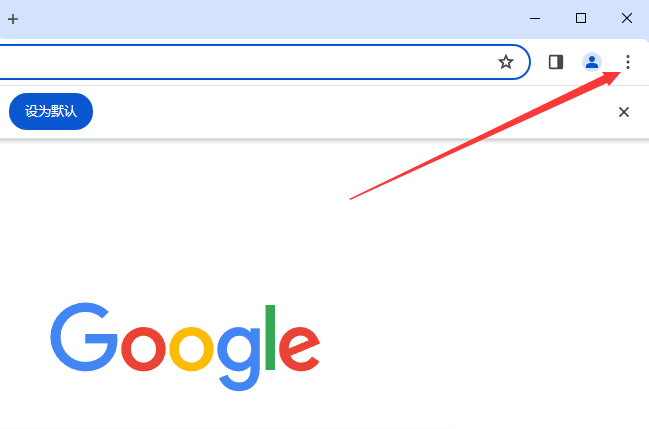
2、在打开的菜单中找到设置,点击进入,如图所示。

3、点击页面左边的关于chrome,如图所示。
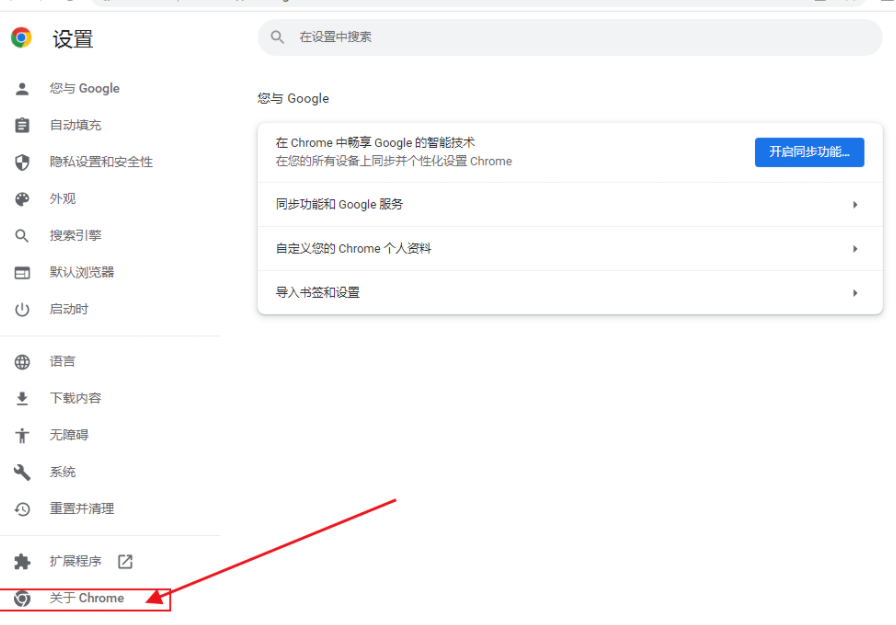
4、可以看到关于浏览器的版本相关信息,就可以升级了,如图所示。

上述就是【谷歌浏览器版本过低怎么升级?谷歌浏览器快速升级到最新版本的方法】的全部内容啦,感兴趣的朋友快来看看了解一下吧。
 下载推荐
下载推荐








